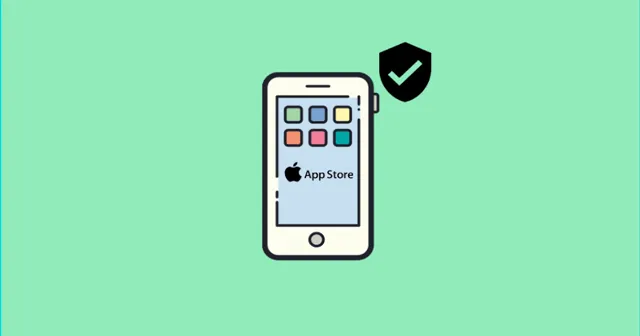
Over het algemeen ondervinden iPhone-gebruikers veel problemen bij het installeren van een applicatie van buiten de App Store. Ze moeten veel doen om toestemming te geven voor installatie door derden.
Dit komt omdat Apple’s iPhone bekend staat om zijn eersteklas beveiliging, waardoor het voor gebruikers moeilijker is om de app te installeren en te gebruiken. Gebruikers moeten echter handmatig de app op hun apparaat vertrouwen om deze te installeren en te gebruiken.
Ondertussen zijn niet veel gebruikers bekend met dit ding. Daarom kunnen ze geen applicatie van derden downloaden en gebruiken op hun iPhone. Nou, dat is de reden waarom we hier zijn. Zorg er dus voor dat je de onderstaande stappen volgt en voer ze zorgvuldig uit.
Ontdek de leeftijd van uw iPhone
Vertrouw een app op de iPhone (lijst met modellen)
Hier hebben we alle telefoonmodellen en varianten opgesomd waarop u de onderstaande tutorial kunt toepassen. Deze gids werkt in bijna alle gevallen goed en gebruikers kunnen de app-ontwikkelaars gemakkelijk vertrouwen en verifiëren.
- iPhone 5
- Iphone 5c
- iPhone 5s
- Iphone 6
- iPhone 6 Plus
- iPhone 6s
- iPhone 6s Plus
- iPhone SE (1e generatie)
- iPhone 7
- iPhone 7 Plus
- iPhone 8
- iPhone 8 Plus
- iPhone X
- iPhone XR
- iPhone XS
- iPhone XS Max
- iPhone 11
- iPhone 11 Pro
- iPhone 11 Pro Max
- iPhone SE (2e generatie)
- iPhone 12 mini
- iPhone 12
- iPhone 12 Pro
- iPhone 12 Pro Max
- iPhone 13 mini
- iPhone 13
- iPhone 13 Pro
Hoe u een app op de iPhone kunt vertrouwen en verifiëren
Dit is altijd een hoofdpijn geweest voor velen van ons, maar het is onze plicht om dit werk makkelijker voor u te maken. Dus, als u niet weet hoe u een app op uw iPhone kunt vertrouwen, zorg er dan voor dat u de stappen volgt die we hieronder hebben genoemd. Laten we dan direct naar de benodigde stappen springen:
- Download eerst de app die u op uw iPhone wilt vertrouwen via uw browser.
- Daarna verschijnt er een bericht dat de app-ontwikkelaar niet vertrouwd is en dat de app niet op uw iPhone kan worden gebruikt . Wanneer u dit bericht krijgt, tikt u op Annuleren om het berichtenscherm te verwijderen.
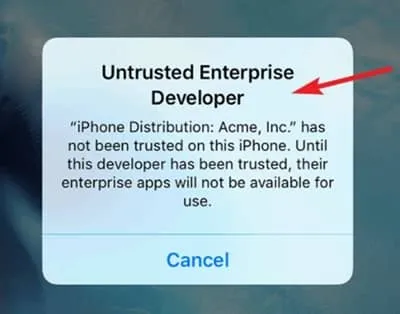
- Beweeg daarna de muis over de app Instellingen op de iPhone en tik op het tabblad Algemeen .
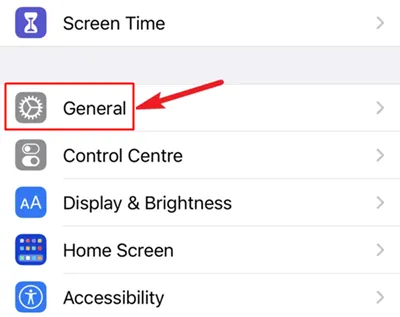
- Klik vervolgens op het tabblad Profiel (Profielen en apparaatbeheer) , ook wel Apparaatbeheer genoemd, afhankelijk van uw model.
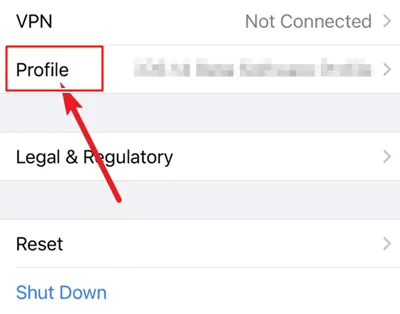
- Daarna ziet u de lijst met niet-vertrouwde apps onder het gedeelte ENTERPRISE APP . Tik er dus op.
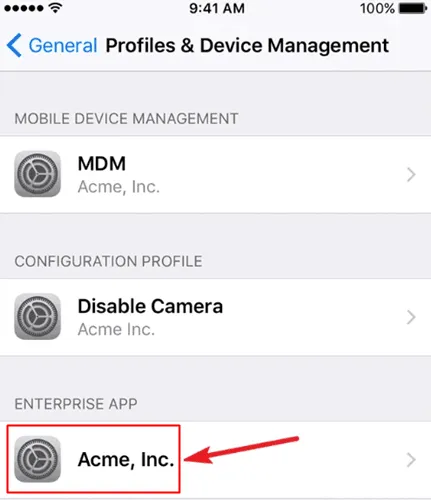
- Klik vervolgens op de nieuw geopende pagina op de Vertrouwde naam van de app (bijvoorbeeld Vertrouw Whatsapp).
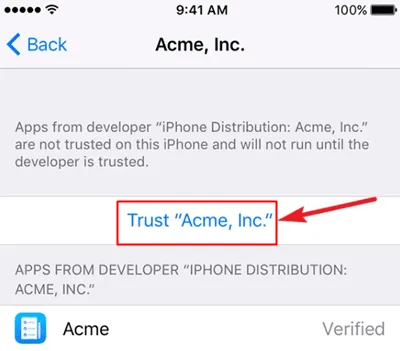
- Als er een scherm verschijnt met de melding ‘App verifiëren’ , tikt u hierop om uw actie te bevestigen.
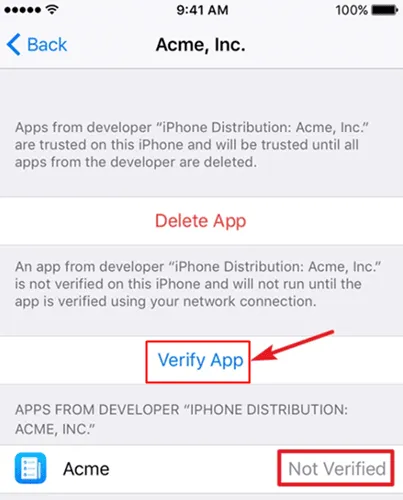
Dus, dat is alles van mijn kant over hoe je de ontwikkelaar van een app op de iPhone kunt vertrouwen. We hopen dat je deze gids nuttig vindt. Verder, voor meer informatie of om twijfels weg te nemen, reageer hieronder. Deze methode werkt op bijna alle iPhones.




Geef een reactie